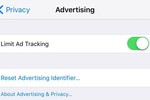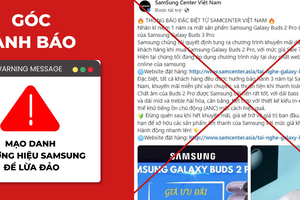Chắc hẳn bạn sẽ ngạc nhiên khi câu trả lời là Có.
Quay trở lại iOS 8, Apple đã bổ sung một tính năng vào iPhone có tên gọi Send Last Location (Gửi vị trí sau cùng). Đúng như tên gọi, chức năng này sẽ tự động gửi vị trí cuối cùng của iPhone đến Apple trước khi thiết bị hết pin.
 |
Mặc dù tính năng này không thể giúp bạn lấy lại chiếc iPhone bị mất do trộm/cướp, nhưng nó sẽ giúp bạn dễ dàng tìm được iPhone bị thất lạc ở đâu đó chẳng hạn bên dưới ghế sofa, dưới gối trên giường ngủ, trong xe hơi, trong ngăn tủ ở văn phòng...
Thao tác bật Send Last Location hết sức đơn giản. Đầu tiên, bạn cập nhật iOS lên phiên bản mới nhất. Tiếp theo, bạn mở ứng dụng Settings (Cài đặt), và chọn tên của bạn ở trên cùng.
Ở trang tiếp theo, bạn chọn iCloud, sau đó cuộn xuống dưới và chọn Find iPhone (Tìm iPhone). Nếu bạn chưa kích hoạt Find iPhone (Tìm iPhone), bạn cần kích hoạt nó tại đây.
Sau khi bật Find iPhone, bạn hãy bật công tắc bên cạnh mục Send Last Location (Gửi vị trí sau cùng). Giờ đây, thiết bị của bạn đã được trang bị tính năng ghi nhận vị trí gần nhất trước khi nó hết pin. Dữ liệu vị trí sẽ được gửi về máy chủ của Apple và lưu giữ an toàn tại đó.
Lưu ý, Apple chỉ lưu thông tin vị trí sau cùng trong vòng 24 giờ
 |
kể từ khi nó được gửi đến máy chủ của hãng này. Do vậy, bạn cần phải hành động thật nhanh. Để xem vị trí sau cùng, bạn truy cập trang web iCloud.com, đăng nhập bằng tài khoản Apple (Apple ID), sau đó chọn Find iPhone (Tìm iPhone).
Trường hợp bạn thấy thông báo Offline, No location available, hoặc Location Services Off bên cạnh tên thiết bị, thời hạn 24 giờ của bạn đã hết.
Find iPhone có thể làm rất nhiều việc khác bên cạnh định vị một chiếc iPhone bị thất lạc. Chẳng hạn, công cụ này có thể giúp bạn bảo vệ dữ liệu nhạy cảm trên iPhone trong trường hợp bạn không thể lấy lại thiết bị.